Solucione problemas de calidad de impresión – HP DeskJet 3700 Manual del usuario
Página 87
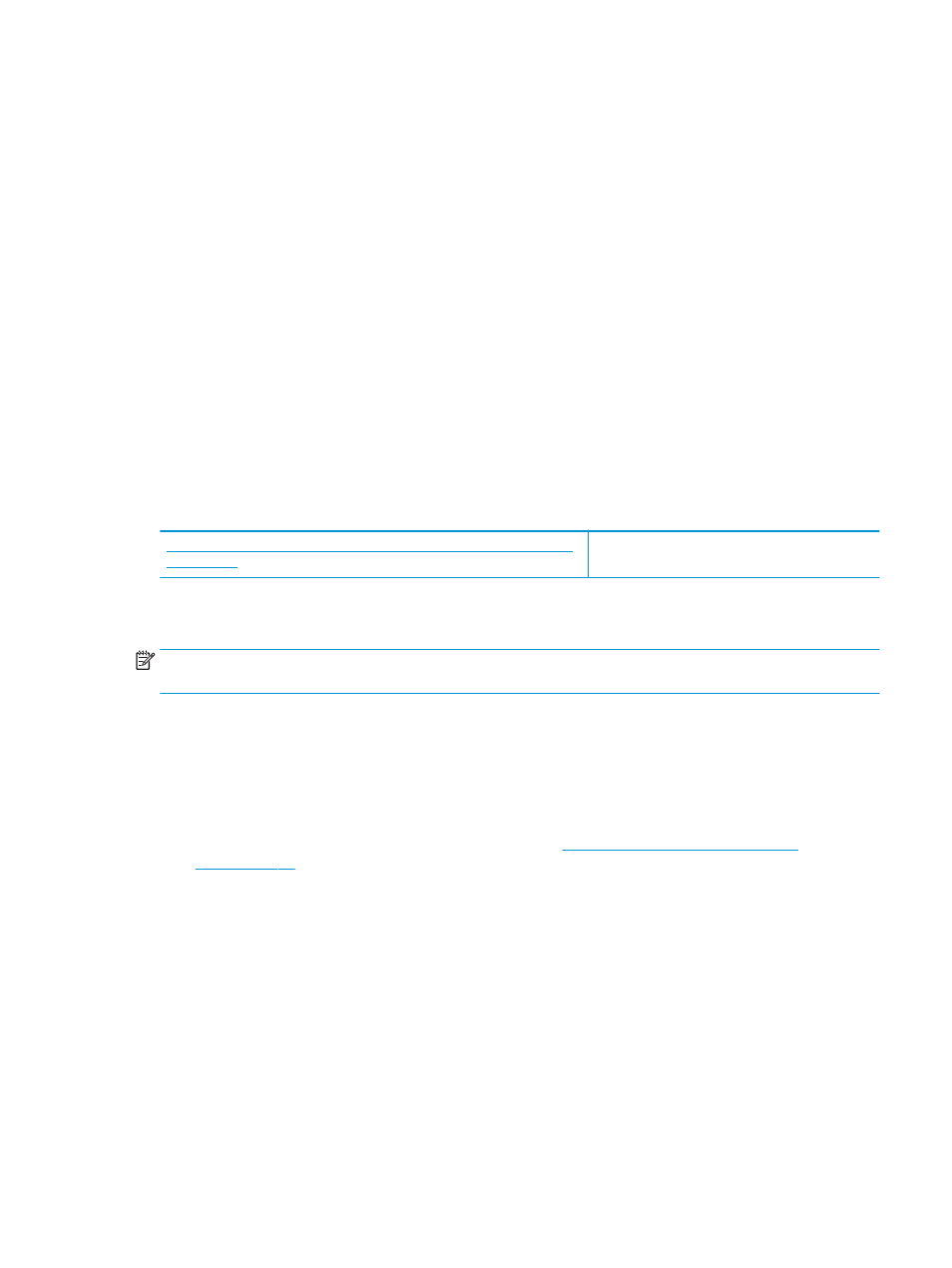
Para verificar que el producto no esté en pausa o fuera de línea
a.
En Preferencias del sistema, haga clic en Impresoras y faxes.
b.
Haga clic en el botón Abrir la cola de impresión.
c.
Haga clic sobre un trabajo de impresión para seleccionarlo.
Utilice los botones siguientes para administrar el trabajo de impresión:
●
Eliminar: cancela el trabajo de impresión seleccionado.
●
En espera: detiene temporalmente el trabajo de impresión seleccionado.
●
Reanudar: continúa un trabajo de impresión que se ha detenido.
●
Pausa de la impresora: detiene todos los trabajos de impresión acumulados en la cola de
impresión.
d.
Si ha hecho algún cambio, intente volver a imprimir.
4.
Reinicie el ordenador.
Solucione problemas de calidad de impresión
Solución de problemas de calidad de impresión en
línea.
Lea las instrucciones generales en la Ayuda, relativas a problemas de calidad de impresión
NOTA:
Para evitar que el cartucho de tinta se seque, desconecte siempre la impresora utilizando el botón de
Suministro eléctrico y espere hasta que la luz del botón de Suministro eléctrico se apague.
Para mejorar la calidad de impresión (Windows)
1.
Asegúrese de que está utilizando cartuchos de tinta HP originales.
2.
Compruebe el tipo de papel.
Para una mejor calidad de impresión, utilice papel HP de alta calidad o papeles que se adhieran al
estándar ColorLok®. Para obtener más información, vea
Conceptos básicos relativos al papel
Asegúrese en todo momento de que el papel que utiliza esté plano. Para obtener mejores resultados al
imprimir imágenes, utilice Papel fotográfico avanzado HP.
Almacene el papel especial en su embalaje original en una bolsa de plástico con cierre sobre una
superficie plana y en un lugar fresco y seco. Cuando esté listo para imprimir, retire únicamente el papel
que piensa utilizar en ese momento. Una vez finalizada la impresión, vuelva a guardar el papel sobrante
en la bolsa de plástico. Esto evitará que el papel fotográfico se arrugue.
3.
Compruebe el software de la impresora para asegurarse de que ha seleccionado el tipo de papel
apropiado de la lista desplegable Soportes y la calidad de impresión de la lista desplegable
Configuración de calidad.
En software de impresora, haga clic en Impresión y escaneo y después en Establecer preferencias para
ver las propiedades de la impresora.
ESWW
Problemas de impresión
83